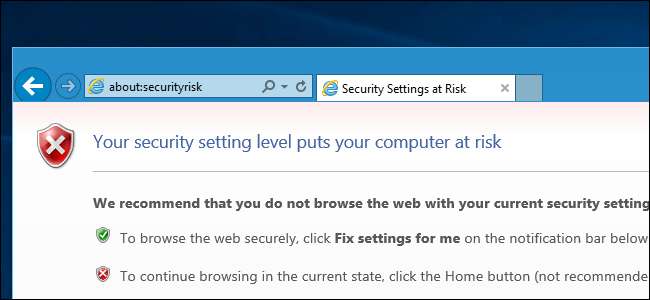
Internet Explorer sedang dalam proses keluar. Bahkan Microsoft merekomendasikan orang untuk menghindarinya demi browser baru mereka, Edge. Jika Anda memerlukan Internet Explorer untuk situs web lama, Anda dapat mengamankannya dari serangan dengan fitur opsional seperti Enhanced Protected Mode.
Jika Anda dapat beralih dari Internet Explorer ke browser lain, Anda harus melakukannya. Google Chrome, Microsoft Edge, dan Mozilla Firefox adalah pilihan yang lebih baik. Tetapi beberapa situs lama, terutama yang menggunakan kontrol ActiveX, masih memerlukan IE.
Aktifkan Mode Terlindungi yang Ditingkatkan dan Proses 64-bit
Microsoft memperkenalkan fitur bernama "Enhanced Protected Mode" di Windows 8. Dalam Enhanced Protected Mode, Internet Explorer menjalankan konten situs web dengan sandbox dalam "AppContainer". Meskipun situs web berbahaya berhasil mengeksploitasi Internet Explorer, lingkungan AppContainer tersebut akan mencegahnya melarikan diri untuk merusak komputer Anda. Fitur ini belum tersedia di Windows 7 (belum satu lagi alasan untuk meningkatkan ke Windows 8 atau 10 ).
Sayangnya, fitur ini dinonaktifkan secara default, karena banyak add-on lama tidak kompatibel dengan Mode Terlindungi yang Ditingkatkan. Untuk mengaktifkan fitur ini, klik menu perkakas dan pilih "Opsi Internet" di Internet Explorer. Arahkan ke Advanced> Security dan aktifkan opsi "Enable Enhanced Protected Mode".
TERKAIT: Mengapa Versi 64-bit Windows Lebih Aman
Saat melakukannya, Anda juga dapat mengaktifkan opsi "Aktifkan Proses 64-bit untuk Mode Terlindungi yang Ditingkatkan" di sini. Ini membuat Internet Explorer berjalan sebagai proses 64-bit, sehingga dapat digunakan fitur keamanan yang lebih baik yang tersedia di Windows versi 64-bit , seperti ruang alamat yang lebih besar untuk Address Space Layout Randomization.
Anda harus memulai ulang komputer Anda setelah melakukan ini.
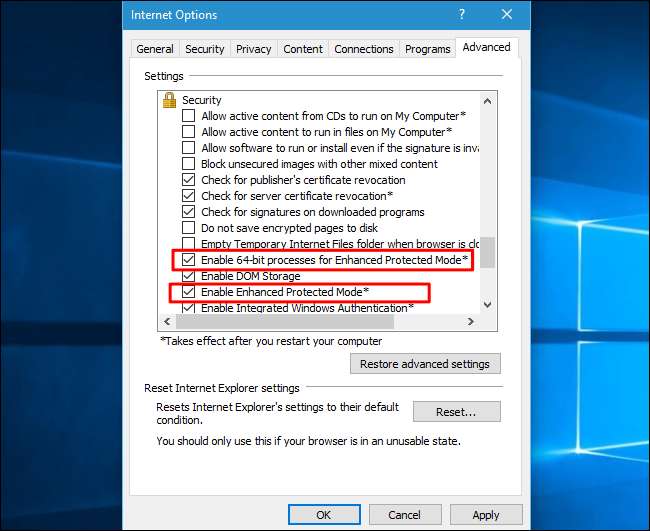
Jika Anda mengaktifkan fitur ini, banyak add-on tidak akan berfungsi lagi di Internet Explorer. Ini hanya masalah Anda jika Anda benar-benar membutuhkan add-on yang tidak dapat berfungsi dalam Mode Terlindungi yang Ditingkatkan. Coba aktifkan dan lihat apakah ada yang rusak. Anda selalu dapat menonaktifkannya jika tidak berhasil untuk Anda. Namun, menjalankan Internet Explorer tanpa add-on mungkin juga merupakan ide yang bagus, karena…
Jalankan Internet Explorer Tanpa Add-on
TERKAIT: Bagaimana Melindungi Diri Anda dari Semua Lubang Keamanan Adobe Flash 0-Hari Ini
Add-on juga bisa menjadi masalah keamanan. Aplikasi hasad di komputer Anda dapat menginstal toolbar browser dan perangkat lunak lain yang mengintip Anda. Bahkan pengaya resmi seperti pemutar Flash Adobe juga bisa rentan diserang .
Jika Anda hanya membutuhkan Internet Explorer untuk situs web yang tidak memerlukan add-on, Anda dapat meluncurkannya tanpa add-on untuk mengurangi munculnya serangan Anda. Untuk melakukannya, tekan Windows + R pada keyboard Anda, ketik perintah berikut, dan tekan Enter:
iexplore -extoff
Anda juga dapat membuat pintasan desktop untuk meluncurkan IE dengan cara ini jika berfungsi untuk Anda.
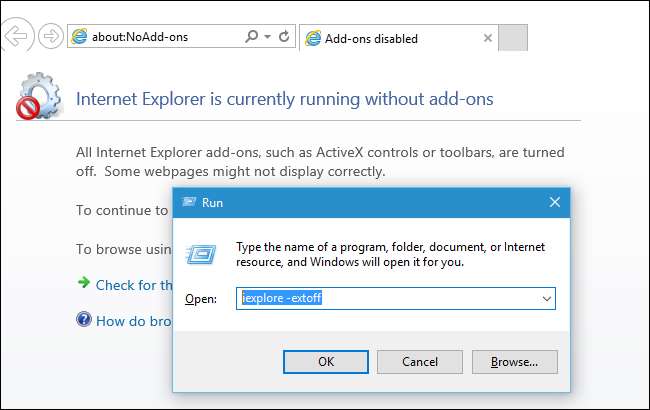
Namun, jika situs web memerlukan pengaya ActiveX atau Flash tertentu, situs web tidak akan berfungsi dengan baik dan Anda harus menutup dan meluncurkan kembali Internet Explorer untuk menggunakannya.
Hapus dan Batasi Add-On
TERKAIT: Cara Mengaktifkan Plugin Click-to-Play di Setiap Browser Web
Jika Anda perlu mengaktifkan add-on, Anda harus memeriksa daftar add-on yang telah Anda instal dan membersihkannya untuk memastikan tidak ada add-on yang rentan atau berbahaya yang diinstal.
Untuk melihat daftar add-on, klik menu perkakas di Internet Explorer dan pilih "Kelola Add-on". Pilih "All Add-ons" di bawah "Show". Periksa daftar add-on di sini dan lakukan penelusuran web untuk semua yang tidak Anda kenali. Anda dapat menonaktifkan add-on yang tidak Anda perlukan dari sini, tetapi Anda tidak dapat mencopot pemasangannya – Anda perlu mengunjungi Panel Kontrol untuk melakukannya.
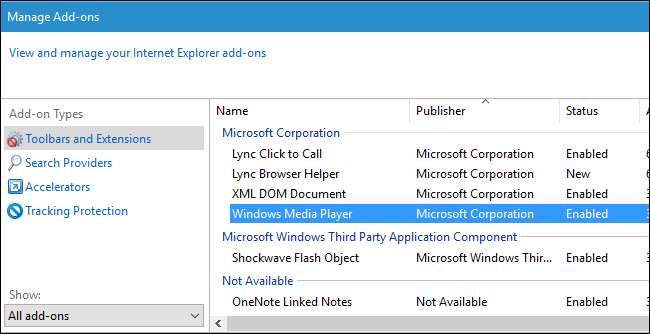
Jika Anda memang membutuhkan pengaya yang diaktifkan, Anda dapat mencegahnya berjalan di sebagian besar situs web. Misalnya, ada cara untuk aktifkan klik-untuk-putar untuk Flash di Internet Explorer , meskipun tidak mudah untuk menemukannya. Flash tidak akan berjalan secara otomatis di situs web apa pun kecuali Anda memberikan izin secara eksplisit. Anda dapat men-tweak add-on lain yang diinstal dengan cara yang sama, mencegahnya berjalan kecuali di situs web tertentu yang Anda perlukan untuk menjalankannya.
Gunakan Software Anti-Eksploitasi
TERKAIT: Gunakan Program Anti-Eksploitasi untuk Membantu Melindungi PC Anda Dari Serangan Zero-Day
Apakah Anda menggunakan Internet Explorer atau tidak, Anda harus menggunakan program anti-eksploitasi –Tetapi ini sangat penting bagi pengguna IE. Program-program ini mengawasi browser web untuk jenis serangan umum dan menghentikannya jika serangan terdeteksi. Jika penyerang mencoba mengeksploitasi Internet Explorer, jenis utilitas ini dapat membantu mencegahnya. Browser modern semakin mengintegrasikan teknik anti-eksploitasi semacam ini, tetapi Internet Explorer telah tertinggal dan tidak melakukannya.
Ada beberapa opsi di sini. Microsoft membuat alat EMET miliknya sendiri itu akan berhasil, tetapi ini bukan perangkat lunak yang paling ramah pengguna. Kami suka Malwarebyte Anti-Eksploitasi . Anda tidak memerlukan versi berbayar; versi gratisnya akan melindungi Internet Explorer dan browser lain dengan baik.
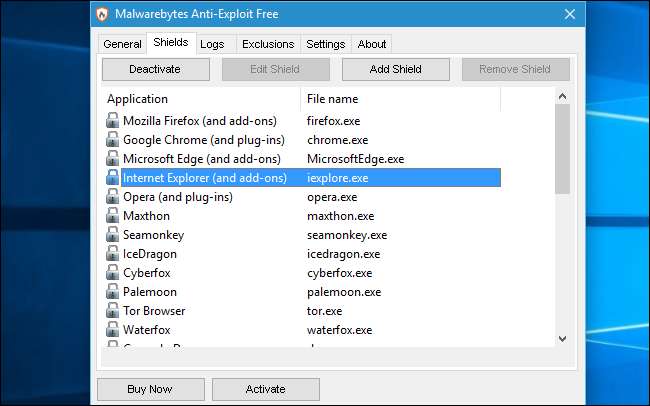
Tetap Perbarui Internet Explorer
Internet Explorer selalu diperbarui. Microsoft masih secara aktif mendukung Internet Explorer dengan tambalan keamanan, dan Anda harus memasangnya jika Anda menggunakannya.
Pembaruan Internet Explorer tiba melalui Pembaruan Windows, sehingga pembaruan tersebut akan diinstal secara otomatis di Windows 10. Di Windows 7 dan 8.1, pastikan untuk memperbarui secara teratur. Kamu bisa aktifkan pembaruan otomatis atau minta Pembaruan Windows memberi tahu Anda tentang pembaruan yang tersedia sehingga Anda dapat mengunduh dan menginstalnya sesuai keinginan Anda. Jangan tunda pemasangan pembaruan: Internet Explorer masih menjadi target utama penyerang.
Hindari Menggunakan Internet Explorer Sebisa Mungkin
Semua yang dikatakan, tip terbaik adalah menggunakan Internet Explorer sesedikit mungkin. Meskipun Anda memiliki situs web lama – atau beberapa situs web lama – yang hanya berfungsi di Internet Explorer, Anda tidak perlu menggunakan Internet Explorer sepanjang waktu. Anda dapat menggunakan Google Chrome, Mozilla Firefox, atau Microsoft Edge untuk sebagian besar penjelajahan Anda dan hanya menggunakan Internet Explorer untuk situs web tertentu tersebut. Jangan setel IE sebagai browser web default Anda.







